คุณกําลังดูเอกสารประกอบของ Apigee Edge
ไปที่เอกสารประกอบของ Apigee X info
โมดูลกฎ Drupal ช่วยให้คุณกำหนดกฎที่ระบุการดำเนินการที่เกิดขึ้นโดยอัตโนมัติเพื่อตอบสนองเหตุการณ์ในพอร์ทัล เช่น คุณสามารถสร้างกฎเพื่อเพิ่มแอปเริ่มต้น (การดำเนินการ) ลงในบัญชีนักพัฒนาแอป (เหตุการณ์) ใหม่ทั้งหมดโดยอัตโนมัติ หรือจะสร้างกฎเพื่อเปลี่ยนเส้นทางผู้ใช้ไปยังหน้าเว็บ (การดำเนินการ) ที่เฉพาะเจาะจงเมื่อเข้าสู่ระบบ (เหตุการณ์) ก็ได้ เพิ่มและจัดการบัญชีผู้ใช้ แสดงวิธีกําหนดกฎ 2 ข้อดังกล่าว
โมดูลกฎมีความยืดหยุ่นสูงและคุณใช้เพื่อสร้างกฎได้หลายประเภท กลุ่มย่อยของเหตุการณ์ ได้แก่
- การเพิ่ม อัปเดต หรือลบแอปของนักพัฒนาแอป
- การเปลี่ยนสถานะของแอปนักพัฒนาแอป
- การเพิ่ม อัปเดต หรือลบบัญชีนักพัฒนาแอป
- การเพิ่ม อัปเดต หรือลบโหนดพอร์ทัล
- Drupal เริ่มต้นแล้ว
- ระบบจะสร้างรายการบันทึก Drupal
ตัวอย่างการดำเนินการบางส่วนที่ทำได้มีดังนี้
- การส่งอีเมลถึงบุคคลหรือกลุ่ม
- การบล็อกผู้ใช้
- การโปรโมตเนื้อหา
- การแสดงข้อความในเว็บไซต์
- การเปลี่ยนเส้นทางหน้าเว็บ
- การบล็อกที่อยู่ IP
นอกจากนี้ คุณยังเพิ่มเงื่อนไขลงในกฎได้ เช่น เพื่อทดสอบบทบาทของนักพัฒนาแอป ซึ่งเป็นส่วนหนึ่งของการประมวลผลกฎ
ดูรายการความสามารถทั้งหมดได้ในเอกสารประกอบของข้อบังคับ Drupal
การเปิดใช้กฎ
คุณต้องเปิดใช้ข้อบังคับ Drupal ที่จำเป็นทั้งหมดก่อนจึงจะสร้างกฎได้
วิธีเปิดใช้โมดูล Drupal ที่จําเป็น
- เข้าสู่ระบบพอร์ทัลในฐานะผู้ใช้ที่มีสิทธิ์ของผู้ดูแลระบบ
- เลือกโมดูลในเมนูการดูแลระบบ Drupal
- เปิดใช้ข้อบังคับต่อไปนี้หากยังไม่ได้เปิดใช้
- กฎ
- UI ของกฎ
- บันทึกการกําหนดค่า
คุณอาจเห็นว่าระบบเปิดใช้ข้อบังคับอื่นๆ โดยอัตโนมัติ
การสร้างกฎ
ในตัวอย่างนี้ คุณสร้างกฎเพื่อแจ้งให้ผู้ดูแลระบบทราบเมื่อนักพัฒนาแอปสร้างแอปใหม่ในพอร์ทัล
วิธีสร้างกฎ
- เข้าสู่ระบบพอร์ทัลในฐานะผู้ใช้ที่มีสิทธิ์ของผู้ดูแลระบบ
- เลือกการกําหนดค่า > เวิร์กโฟลว์ > กฎในเมนูการดูแลระบบของ Drupal
- เลือก + เพิ่มกฎใหม่ในหน้ากฎ
- ระบุชื่อของกฎ เช่น อีเมลเกี่ยวกับการสร้างแอป
- ระบุแท็กเป็น app_creation (ไม่บังคับ)
- ในช่องเมนูแบบเลื่อนลงตอบสนองต่อเหตุการณ์ ให้เลือก Devconnect > เมื่อสร้างแอปสําหรับนักพัฒนาแอป
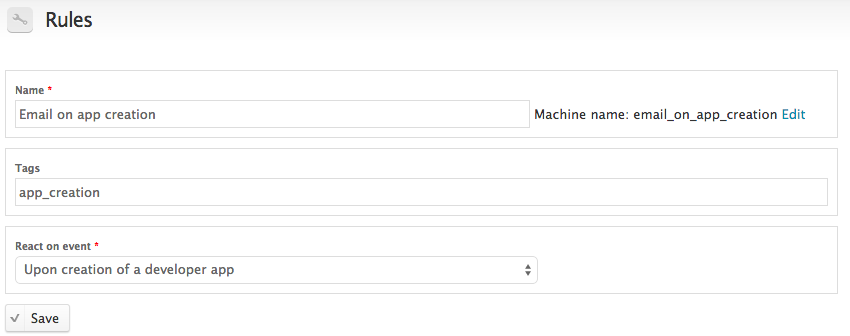
- เลือกบันทึก
หน้าการแก้ไขกฎรีแอ็กชันจะปรากฏขึ้น คุณได้ตั้งค่าเหตุการณ์ไว้ในขั้นตอนก่อนหน้าแล้ว ดังนั้นข้อความจึงควรระบุว่าเมื่อสร้างแอปของนักพัฒนาแอปในส่วนเหตุการณ์ ปล่อยเงื่อนไขว่างไว้สำหรับกฎนี้ - ในส่วนการดําเนินการ ให้เลือก + เพิ่มการดําเนินการ
- เลือกระบบ > ส่งอีเมลในเมนูแบบเลื่อนลง
หน้าเพิ่มการดำเนินการใหม่จะเปลี่ยนเลย์เอาต์เพื่อให้คุณระบุข้อมูลอีเมลได้ - แก้ไขข้อมูลทั้งหมด ซึ่งรวมถึงผู้รับอีเมล เนื้อความข้อความ ผู้ส่ง และข้อมูลอื่นๆ
- คลิกบันทึกเพื่อกลับไปที่หน้าการแก้ไขกฎความรู้สึก
- คลิกบันทึกการเปลี่ยนแปลง
ตอนนี้เมื่อนักพัฒนาแอปสร้างแอป ระบบจะส่งอีเมลไปยังรายชื่อผู้รับที่ระบุโดยกฎโดยอัตโนมัติ
การแก้ไขหรือลบกฎ
หลังจากสร้างกฎแล้ว คุณจะแก้ไขหรือลบกฎในภายหลังได้
วิธีแก้ไขหรืออัปเดตกฎ
- เข้าสู่ระบบพอร์ทัลในฐานะผู้ใช้ที่มีสิทธิ์ของผู้ดูแลระบบ
- เลือกการกําหนดค่า > เวิร์กโฟลว์ > กฎในเมนูการดูแลระบบของ Drupal
- เลือกกฎที่ต้องการแก้ไขหรือลบ

